





何为整体调色工具呢?
一张照片里有不同的颜色,如果使用了某个调色指令进行调整,照片的整个颜色都会发生改变,我们就将这个调色指令归为整体调色工具。
整体调色工具包括曲线、色阶、通道混合器、去色、黑白、纯色层(新建填充图层)。这些指令在某些功能上都存在共性,而其中曲线最为典型,其特点比较容易控制,也是最精确的一个,所以我们选择曲线就已经足够了。
执行【图层】|【新建调整图层】|【曲线】命令,即可打开“曲线”对话框,如图4-34所示为曲线调节前后的效果对比。


图4-34
具体操作步骤如下:
01 执行【文件】|【打开】命令,打开原稿图像(随书所附光盘中的文件,第4章\4.4\原稿.JPEG),如图4-35所示。

图4-35
02 打开“图层”面板,单击面板底部的“创建新的填充或调整图层”按钮,在弹出的菜单中选择【曲线】命令,如图4-36所示。
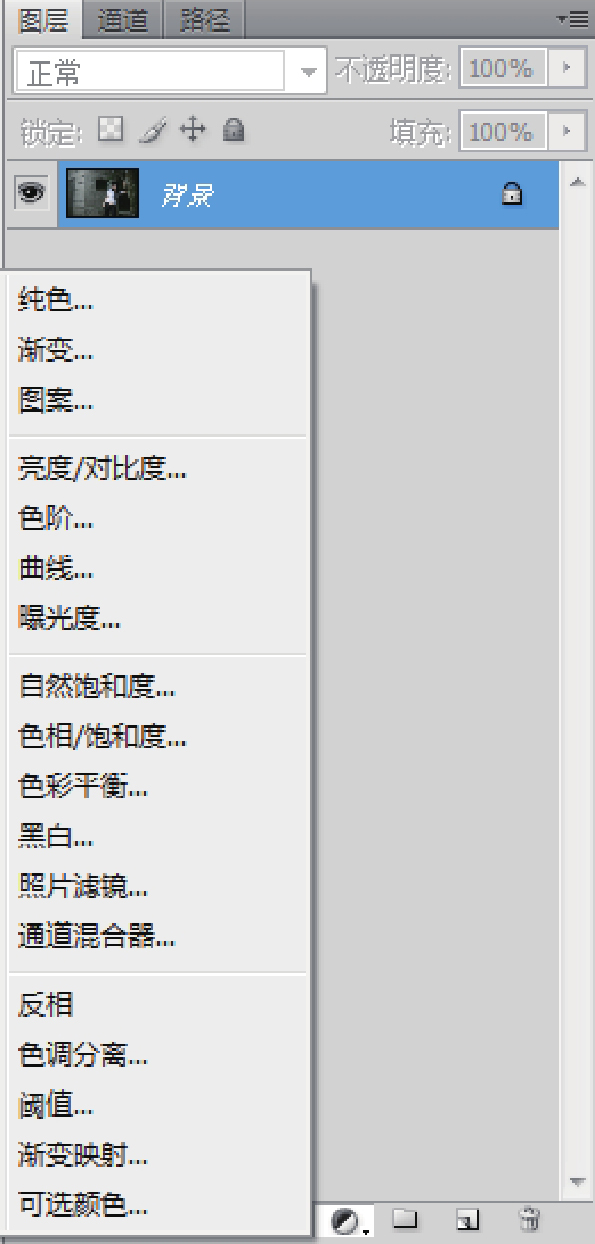
图4-36
03 打开“曲线”对话框,分别对红、绿、蓝通道进行调节,如图4-37所示,调节后的效果如图4-38所示。
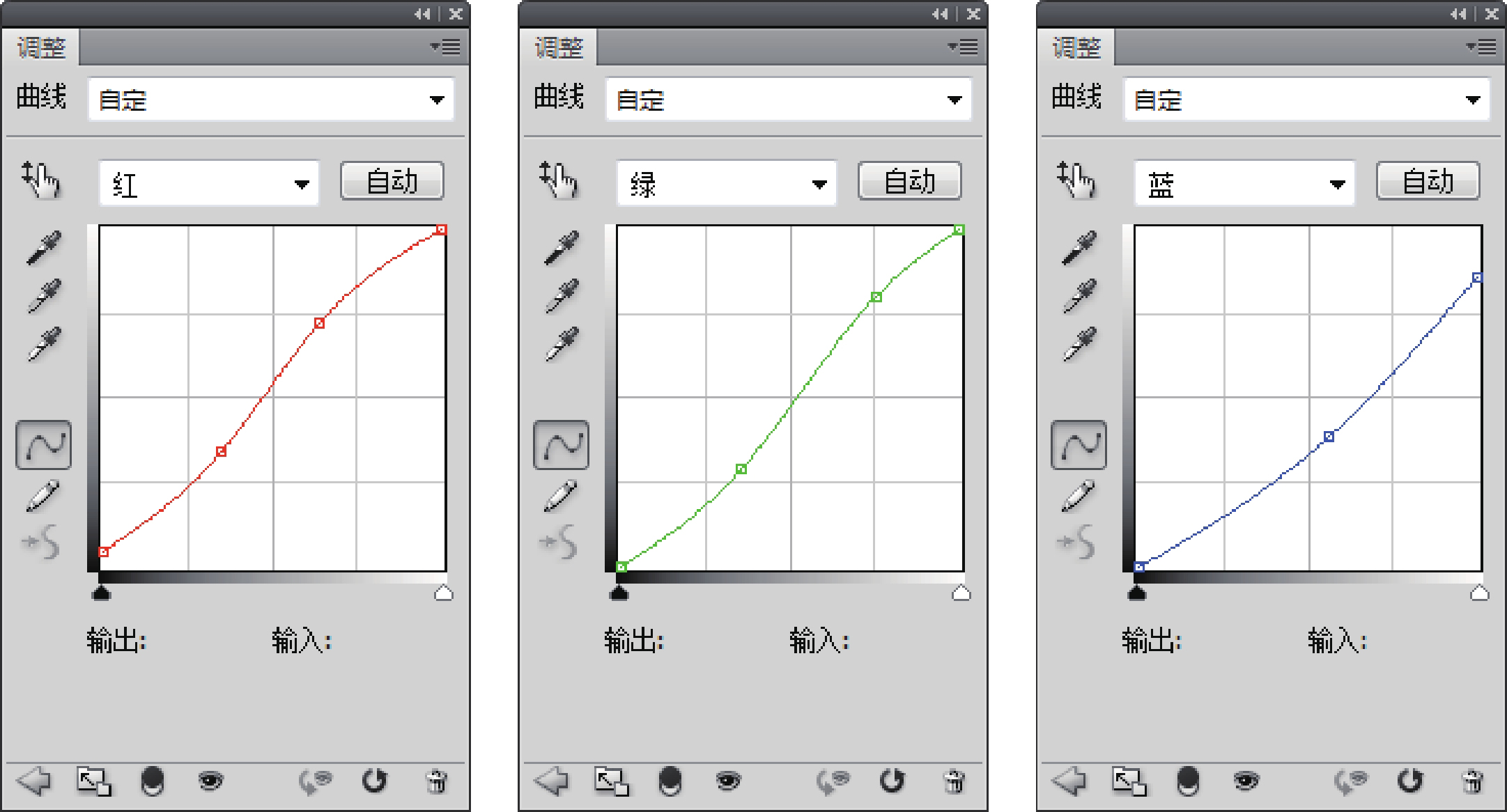
图4-37

图4-38
04 调节完毕后,发现人像脸部过黄,需要适当进行还原。设置前景色为黑色,在工具箱中选择画笔工具,设置画笔大小为30,不透明度为50%,涂抹人物脸部,如图4-39所示,涂抹后的最终效果如图4-40所示。

图4-39

图4-40